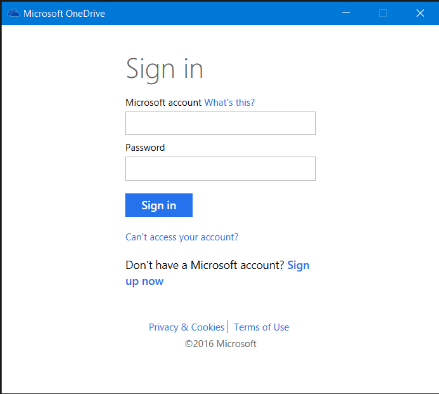สำรองข้อมูลอัตโนมัติไปยัง OneDrive | วิธีง่าย ๆ
บทแนะนำนี้แสดงวิธีสำรองข้อมูลและซิงค์ไฟล์และโฟลเดอร์ในเครื่องคอมพิวเตอร์และเข้าร่วมกับไดรฟ์คลาวด์ OneDrive บน Windows 7/8/10/11 โดยใช้โปรแกรมสำรองฟรี AOMEI Backupper Standard
ทำไมต้องสำรองข้อมูลไปยัง OneDrive?
การสำรองข้อมูลจากคอมพิวเตอร์ไปยังพื้นที่จัดเก็บในคลาวด์เป็นหนึ่งในวิธีที่ดีที่สุดในการปกป้องข้อมูลและประหยัดพื้นที่จัดเก็บแบบหมักฝน Microsoft OneDrive มีพื้นที่จัดเก็บในคลาวด์ฟรี 15GB สำหรับผู้ใช้งาน และในปัจจุบันผู้ใช้งานที่สมัครสมาชิก Office 365 สามารถได้รับพื้นที่จัดเก็บในคลาวด์ได้โดยไม่จำกัด หากคุณได้ซื้อ OneDrive for Business พื้นที่จัดเก็บในคลาวด์นี้ก็ควรพิจารณาอีกด้วย
OneDrive ทำให้เข้าถึงเทคโนโลยีใหม่ ๆ และพัฒนาแอปพลิเคชันเดสก์ท็อปสำหรับคอมพิวเตอร์ Mac และ Windows ซึ่งทำให้การดำเนินการไฟล์แบบออฟไลน์ง่ายกว่าที่เคย ในการสำรองข้อมูลไปยัง OneDrive ใน Windows 7 คุณสามารถดาวน์โหลดแอปเดสก์ท็อปจากเว็บไซต์ เว็บไซต์ OneDrive สำหรับ Windows 8.1 และ Windows 10/11 OneDrive มาพร้อมติดตั้งล่วงหน้า ดังนั้นคุณไม่จำเป็นต้องดาวน์โหลดเพื่อสำรองข้อมูลไปยัง OneDrive แล้ว:
เข้าสู่ระบบด้วยบัญชี Microsoft > เมื่อเข้าสู่ระบบแล้ว แอป OneDrive จะถามว่าคุณต้องการซิงค์ไฟล์จากคลาวด์ไปยังโฟลเดอร์ OneDrive ในเครื่องของคุณหรือไม่ > แอปเดสก์ท็อป OneDrive จะสร้างโฟลเดอร์ OneDrive ที่ทันทีบนฮาร์ดดิสก์คอมพิวเตอร์ของคุณ
สำหรับไฟล์เดียว คุณสามารถลากและวางไฟล์ไปยังโฟลเดอร์ OneDrive ได้ แต่สำหรับจำนวนไฟล์มากและการวางแผนระยะไกลควรใช้โปรแกรมสำรองข้อมูลอาชีพ นอกจากนี้ ไฟล์ใหม่สามารถสร้างขึ้นทุกวันเสมอ ดังนั้นการสำรองข้อมูลตารางเวลาไปยังคลาวด์ OneDrive จะดีกว่า แต่วิธีการสำรองข้อมูลไฟล์ในเครื่องต้นฉบับและไฟล์เดสก์ท็อปไปยัง OneDrive ใน Windows 7/8/8.1/10/11 นั้นง่ายมาก ๆ
สำรองข้อมูลและซิงค์ไฟล์ไปยัง OneDrive ด้วยซอฟต์แวร์ฟรี
เพื่อทำการสำรองข้อมูลรวมถึงไฟล์ขนาดใหญ่สู่ OneDrive คุณต้องการซอฟต์แวร์สำรองข้อมูลและซิงค์ที่เชื่อถือได้และมีกำลังการทำงานที่มีความแม่นยำ ซอฟต์แวร์นี้ควรสามารถซิงค์ไฟล์ไปยัง OneDrive โดยอัตโนมัติเป็นการสำรองข้อมูลและไม่ต้องมีการกระทำจากผู้ใช้หลังการตั้งค่าครั้งแรก นอกจากนี้ยังควรเป็นซอฟต์แวร์ฟรี AOMEI Backupper Standard เป็นโปรแกรมสำรองข้อมูลอาชีพที่ฟรีสำหรับระบบปฏิบัติการส่วนตัวของ Windows เช่น Windows 7, Windows 8 และ Windows 10/11
เพื่อปกป้องไฟล์ในเครื่องของคุณโดยใช้โหมดรายวัน รายสัปดาห์ และรายเดือน คุณยังสามารถซิงค์ไฟล์ในเครือข่ายไปยัง OneDrive ได้ถ้าต้องการ ด้วยหน้าต่างตัวจัดการที่ใช้งานง่าย คุณสามารถจัดการกระบวนการได้อย่างง่ายดาย แม้ว่าคุณจะเป็นมือใหม่กับคอมพิวเตอร์ดาวน์โหลดซอฟต์แวร์นี้และลองใช้ดู

- ซิงค์อัตโนมัติ: คุณสามารถทำการซิงค์ซิงค์อัตโนมัติโดยใช้ฟีเจอร์ซิงค์ตามกำหนดการ มีโหมดกำหนดการมากถึง 5 โหมด คือ รายวัน รายสัปดาห์ รายเดือน เหตุการณ์ให้สัญญาณเป็นเหตุการณ์ และหุ่นยนต์ USB
- คลาวด์ไดรฟ์ที่รองรับ: คุณสามารถซิงค์ไฟล์จากคอมพิวเตอร์ไปยังคลาวด์ไดรฟ์หลายรายการ เช่น OneDrive, Dropbox, Box, SugarSync, hubiC, และ Cloudme
- อุปกรณ์เก็บข้อมูลที่รองรับ: นอกจากคลาวด์ไดรฟ์แล้ว คุณยังสามารถซิงค์ไฟล์ไปยังฮาร์ดไดรฟ์ภายนอก, แฟลชไดรฟ์ USB, การ์ด SD, อุปกรณ์ NAS ฯลฯ
วิธีการซิงค์ไฟล์ไปยัง OneDrive ใน Windows 11/10/7
1. ติดตั้ง OneDrive desktop บนเครื่องคอมพิวเตอร์ของคุณ ติดตั้งและเปิดใช้งาน AOMEI Backupper จากนั้นไปที่ซิงค์ > ซิงค์พื้นฐาน
2. คลิกเพิ่มโฟลเดอร์และเพิ่มไฟล์ที่คุณต้องการซิงค์กับ OneDrive
3. คลิกที่นี่เพื่อเลือกโฟลเดอร์ OneDrive เป็นตำแหน่งปลายทาง
4. เลือก OneDrive และคลิก เริ่มซิงค์
เคล็ดลับ:
-
ตั้งเวลา: คุณสามารถตั้งงานซิงค์ตามเวลาที่กำหนดเองได้ในรูปแบบรายวัน รายสัปดาห์ รายเดือน ตามเหตุการณ์ หรือการเสียบ USB ตามนั้น เลือกงานสองตัวท้ายนี้สามารถใช้งานได้กับ AOMEI Backupper Professional
สังเกตได้ว่า สำหรับการสำรองข้อมูลไปยัง OneDrive เป็นงานที่ง่ายมากๆ ด้วยการใช้ AOMEI Backupper Standard นอกจากนี้ คุณยังสามารถทำอย่างอื่นๆ ด้วยซอฟต์แวร์สำรองข้อมูลเช่นกัน เช่น คุณสามารถสำรองข้อมูล PC ไปที่ NAS หรือสำรองข้อมูล NAS ไปที่ PC เพื่อเพิ่มระดับการป้องกัน
นอกจากนี้คุณยังสามารถ สร้างแผ่นบูต หรือไดรฟ์ USB เพื่อสำรองข้อมูลฮาร์ดไดรฟ์เมื่อระบบปฏิเสธการบูต หากคุณต้องการทำสำรองไฟล์และการตั้งค่าไปยัง OneDrive ใน Windows 10 คุณสามารถดำเนินการสำรองข้อมูลระบบก่อนแล้วซิงค์ภาพสำรองไปยัง OneDrive เมื่อจำเป็นคุณสามารถเข้าถึงภาพสำรองและทำการกู้คืนได้
นอกจากคู่มือร้อนซื้อจากผู้ให้บริการบลาว ผู้ให้บริการ AOMEI ยังเสนอบริการคลาวของตนเอง - AOMEI Cloud คุณสามารถ สำรองข้อมูลไปยัง AOMEI Cloud หากคุณมีบัญชี AOMEI
การดำเนินการด้วยคำสั่งข้อนี้ เช่น คำสั่งสคริปต์ ใช้เป็นค่าที่น้อยกว่าทรัพยากร CPU และรองรับการดำเนินการได้โดยไม่มีผู้มีสติ ซึ่งเป็นประโยชน์อย่างมากสำหรับผู้ใช้ขั้นสูง หากคุณต้องการลองทำการสำรองด้วยคำสั่งข้อนี้ ลอง AOMEI Backupper Professional
คำถามที่พบบ่อยเกี่ยวกับการสำรองข้อมูลไปยัง OneDrive
1. มีขีดจำกัดในการสำรองข้อมูลบน OneDrive ไหม?
ไมโครซอฟต์มีแพลนสำหรับ OneDrive ที่มีพื้นที่จัดเก็บต่างกัน แพลนฟรีพื้นที่จัดเก็บ 5 GB แต่ผู้ใช้สามารถซื้อพื้นที่เก็บเพิ่มได้หากจำเป็น จำนวนตัวเลือกที่มีอยู่คือ 100 GB ถึง 6 TB ขึ้นอยู่กับแพลนการสมัครสมาชิก
2. ฉันสามารถเข้าถึงไฟล์ที่สำรองออฟไลน์ได้ไหม?
ใช่ สำหรับ OneDrive คุณสามารถเข้าถึงไฟล์ออฟไลน์ได้โดยการซิงค์ไฟล์เหล่านั้นให้กับอุปกรณ์ท้องถิ่นของคุณ การเปลี่ยนแปลงที่ทำออฟไลน์จะซิงค์กับคลาวเมื่อคุณออลไลน์ต่อคุณภาพต่างออนไลน์ตลอดเวลา
3. ไฟล์ของฉันปลอดภัยบน OneDrive หรือไม่?
OneDrive ใช้มาตรการรักษาความปลอดภัยที่แข็งแกร่งเพื่อปกป้องไฟล์ของคุณ รวมถึงการเข้ารหัสทั้งในระหว่างการส่งข้อมูลและในการเก็บข้อมูล มีการใช้งานระบบการยืนยันแบบหลายระยะและส่วนตรวจจับและกู้คืนไฟล์ที่ถูกเข้ารหัสโดย Ransomware ที่สร้างมาแบบในตัว นอกจากนี้ ไมโครซอฟต์อัปเดตโปรโตคอลการรักษาความปลอดภัยอยู่เสมอ เพื่อลดความเสี่ยงใด ๆ ไปที่อาจเกิดขึ้นได้
4. ฉันสามารถเรียกคืนรุ่นก่อนหน้าของไฟล์ที่สำรองไว้บน OneDrive ได้หรือไม่?
ใช่ ไฟล์ที่อับเดตไว้บน OneDrive จะถูกเก็บไว้ในรุ่นก่อนหน้าได้ถึง 30 วัน (หรือนานกว่านี้ขึ้นอยู่กับแผนการสมัครสมาชิกของคุณ) ซึ่งช่วยให้คุณสามารถเรียกคืนไฟล์เหล่านั้นในกรณีที่ถูกลบหรือแก้ไขโดยไม่ตั้งใจ คุณยังสามารถใช้คุณสมบัติ "Files Restore" เพื่อย้อนกลับไปใช้ OneDrive ทั้งหมดไปยังจุดเวลาก่อนหน้าในช่วง 30 วันที่ผ่านมา
5. OneDrive รองรับการสำรองข้อมูลอัตโนมัติสำหรับโฟลเดอร์ที่เฉพาะเจาะจงหรือไม่?
ใช่ OneDrive มีคุณสมบัติ "PC Folder Backup" ที่ช่วยให้คุณสามารถสำรองข้อมูลโฟลเดอร์สำคัญ เช่น Desktop, Documents, และ Pictures จากเครื่อง PC ของคุณไปยัง OneDrive โดยอัตโนมัติ นี้จะรับประกันว่าไฟล์ที่สำคัญของคุณจะได้รับการสำรองโดยไม่ต้องมีการแทรกแซงด้วยตนเอง